Gelöschte Audiodateien von Android, iPhone, Windows und Mac wiederherstellen
"Wie kann ich gelöschte Audiodateien vom Handy wiederherstellen??" Es gibt kaum etwas Frustrierenderes, als festzustellen, dass Sie versehentlich wichtige Audiodateien gelöscht haben. Egal, ob es sich um eine Sprachaufnahme, einen Musiktitel, eine Vorlesungsnotiz, eine Podcast-Episode oder ein Studioprojekt handelt. Dies gilt insbesondere für mobile Benutzer, da die Verwaltung von Audiodateien auf einem Telefon nicht einfach ist. Glücklicherweise können Sie gelöschte Audiodateien in vielen Fällen wiederherstellen, da sie nicht dauerhaft verloren sind.
In diesem Beitrag werden die häufigsten Gründe für das Löschen von Audiodateien erläutert und verschiedene Methoden zum Wiederherstellen gelöschter Audiodateien von Android, iOS, Windows und Mac angeboten.
SEITENINHALT:
Teil 1: Warum Audiodateien gelöscht werden
Bevor Sie sich mit Methoden zur Wiederherstellung von Audiodateien befassen, sollten Sie zunächst verstehen, warum Audiodateien überhaupt verschwinden. Zu den häufigsten Ursachen gehören:
Versehentliches Löschen: Vielleicht haben Sie schon einmal Ihre Audiodateien gelöscht, z. B. heruntergeladene Songs und Sprachmemos. In diesem Fall können Sie nicht ungestraft davonkommen.
Formatierungsfehler: Wenn Sie jemals ein Laufwerk, eine SD-Karte oder einen USB-Stick neu formatiert haben, ohne zu bemerken, dass darauf Audiodateien enthalten waren, waren Ihre Audiodateien weg.
Dateibeschädigung: Stromausfälle, unsicheres Auswerfen von Speichermedien oder Softwareabstürze können zu Dateibeschädigungen führen und Ihre Audiodateien können beschädigt oder gelöscht werden.
Viren- oder Malware-Angriff: Schädliche Programme können Dateien auf Ihrem Computer oder Telefon löschen oder verbergen, was dazu führen kann, dass Ihre Audiodateien verloren gehen oder verschwinden.
Teil 2: So stellen Sie gelöschte Audiodateien wieder her
Methode 1: Überprüfen Sie den Papierkorb
Wenn Sie Audiodateien auf einem Computer gelöscht haben, sollten Sie zuerst überprüfen, Papierkorb (Windows) oder Müll (Mac). In diesem Fall können Sie die gelöschten Audiodateien problemlos wiederherstellen.
Unter Windows:
Öffnen Sie den Papierkorb vom Desktop aus. Suchen Sie Ihre Audiodatei (suchen Sie nach gängigen Formaten wie MP3, WAV, AAC, M4A). Klicken Sie dann mit der rechten Maustaste darauf und wählen Sie Wiederherstellen.
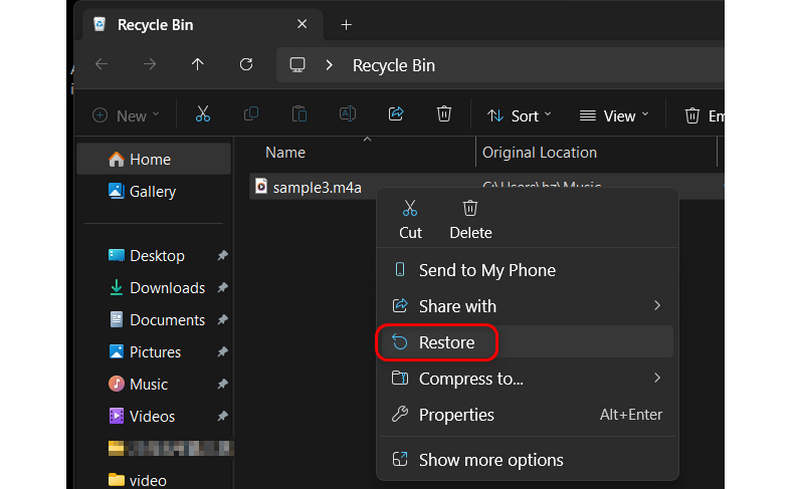
Auf Mac:
Öffnen Sie den Microsoft Store auf Ihrem Windows-PC. Müll aus dem Dock. Ziehen Sie die gelöschte Datei zurück in einen Ordner oder klicken Sie mit der rechten Maustaste darauf und klicken Sie auf Zurück geben Schaltfläche, um gelöschte Audiodateien auf Ihrem Mac wiederherzustellen.
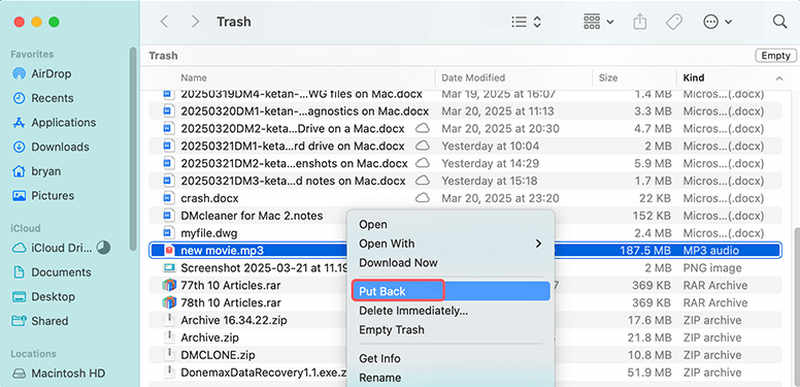
Hinweis: Diese Methode funktioniert nur, wenn Sie den Papierkorb noch nicht geleert haben.
Methode 2: Wiederherstellen von kürzlich gelöschten Dateien auf Android/iPhone
Die meisten modernen Smartphones verfügen über eine Kürzlich gelöscht Ordner in ihrer Galerie oder Datei-App. Auch wenn es sich um eine Audiodatei handelt, können Sie gelöschte Audiodateien von Android und iPhone wiederherstellen.
Auf dem iPhone:
Öffnen Sie den Microsoft Store auf Ihrem Windows-PC. Mappen App oder Sprachnotizen App. Gehen Sie zu Zuletzt gelöscht. Wählen Sie dann die Datei aus und tippen Sie auf Entspannung Schaltfläche, um gelöschte Audiodateien von Ihrem iPhone wiederherzustellen.
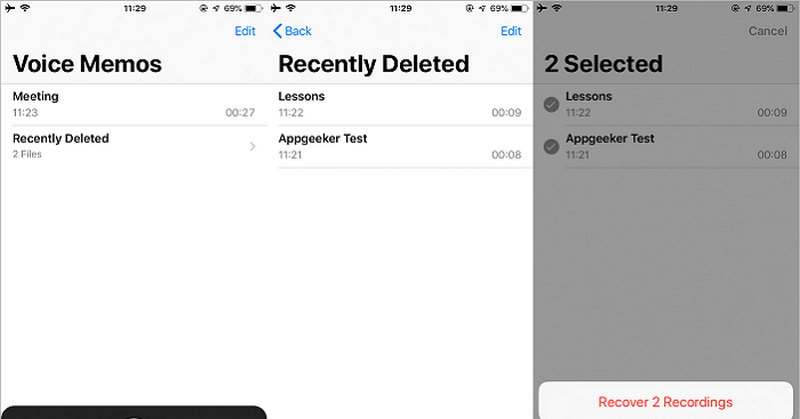
Auf Android:
Überprüfen Sie die App „Meine Dateien“ oder „Galerie“. Suchen Sie nach einem Ordner „Papierkorb“ oder „Zuletzt gelöscht“. Dort können Sie Ihre Audiodateien finden und problemlos auf Ihrem Android-Telefon wiederherstellen.
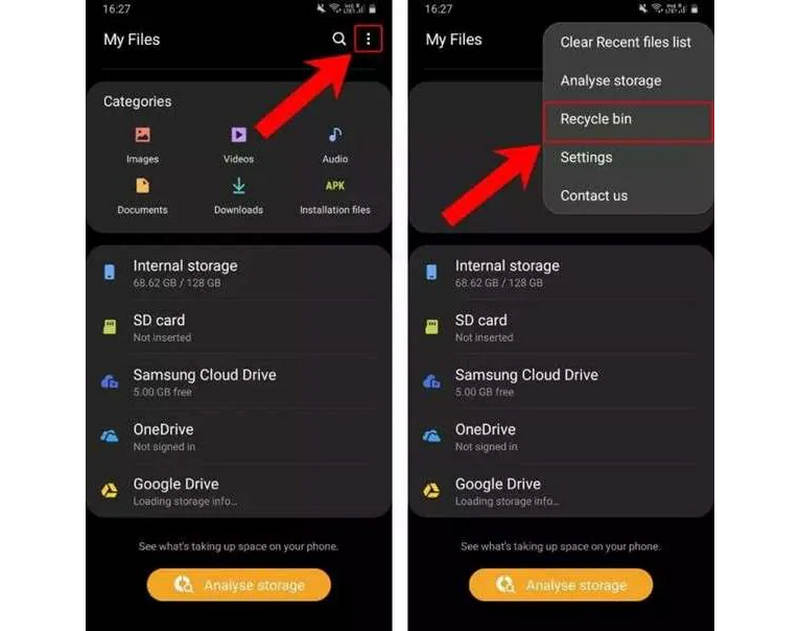
In diesen Ordnern werden Dateien normalerweise 30 Tage lang aufbewahrt, bevor sie endgültig gelöscht werden.
Methode 3: Verwenden Sie den Dateiversionsverlauf oder die Sicherung
Wenn Sie Backups wie iCloud, Google Cloud und den Dateiversionsverlauf aktiviert haben, ist die Wiederherstellung gelöschter Audiodateien viel einfacher. Erfahren Sie, wie Sie Dateien mit verschiedenen Wiederherstellungstools wiederherstellen können.
Dateiversionsverlauf unter Windows:
Schritt 1. Gehen Sie zu dem Ordner, in dem die Audiodateien gespeichert wurden.
Schritt 2. Klicken Sie mit der rechten Maustaste auf den Ordner und klicken Sie auf Wiederherstellung früherer Versionen.
Schritt 3. Hier sehen Sie möglicherweise einige Sicherungsdateien. Sie können die gewünschte auswählen und auf die Schaltfläche Wiederherstellen Schaltfläche zum Wiederherstellen gelöschter Audiodateien unter Windows.
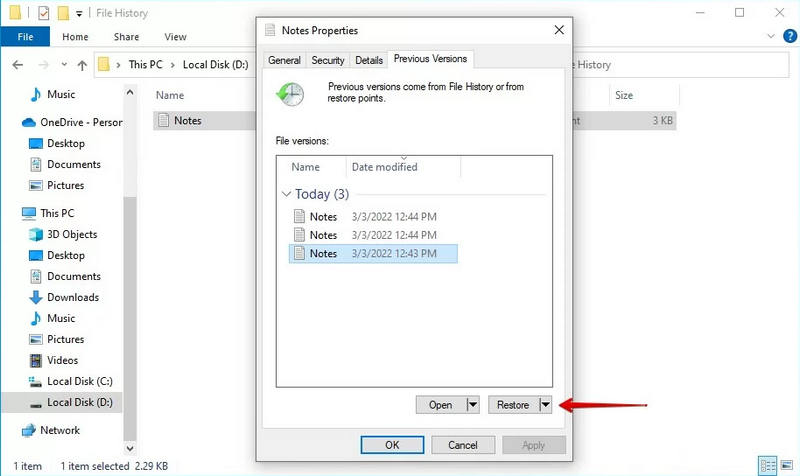
Time Machine auf dem Mac:
Schritt 1. Starten Sie Time Machine oben rechts auf Ihrem Mac-Bildschirm.
Schritt 2. Navigieren Sie zu dem Datum, an dem Ihre Audiodateien noch vorhanden waren.
Schritt 3. Dann können Sie vielleicht die Sicherung der Dateien sehen. Wählen Sie die gewünschten aus und klicken Sie auf Wiederherstellen Schaltfläche zum Wiederherstellen gelöschter Audiodateien auf dem Mac.
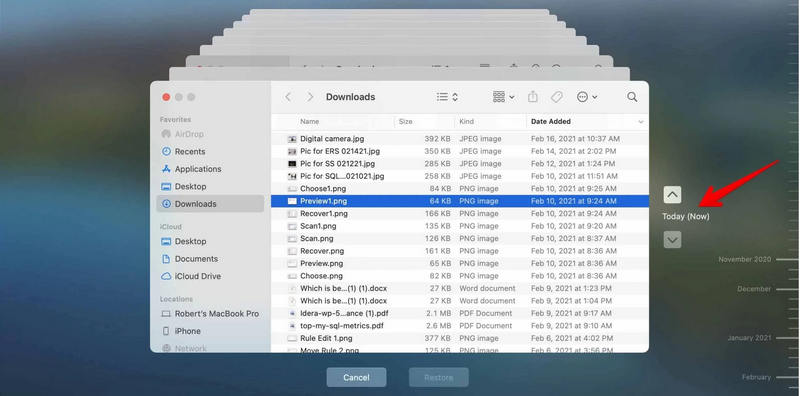
iCloud auf dem iPhone:
Wenn Sie iCloud Backup aktiviert haben, werden Ihre iPhone-Daten in iCloud gesichert, sodass Sie gelöschte Audiodateien mit iCloud wiederherstellen können. Wenn Ihr iCloud-Speicher jedoch begrenzt oder knapp ist, können Sie die gewünschte Audiodatei möglicherweise nicht finden.
Schritt 1. Rücksetzen auf Werkseinstellung Ihr iPhone in den Einstellungen. Starten Sie dann Ihr iPhone als brandneues Gerät neu.
Schritt 2. Folgen Sie der Anleitung auf dem Bildschirm, um Ihr iPhone zurückzusetzen. Wenn es um die App und Daten übertragen Bildschirm, sollten Sie wählen Von iCloud Backup. Anschließend können Sie gelöschte Audiodateien auf dem iPhone wiederherstellen.
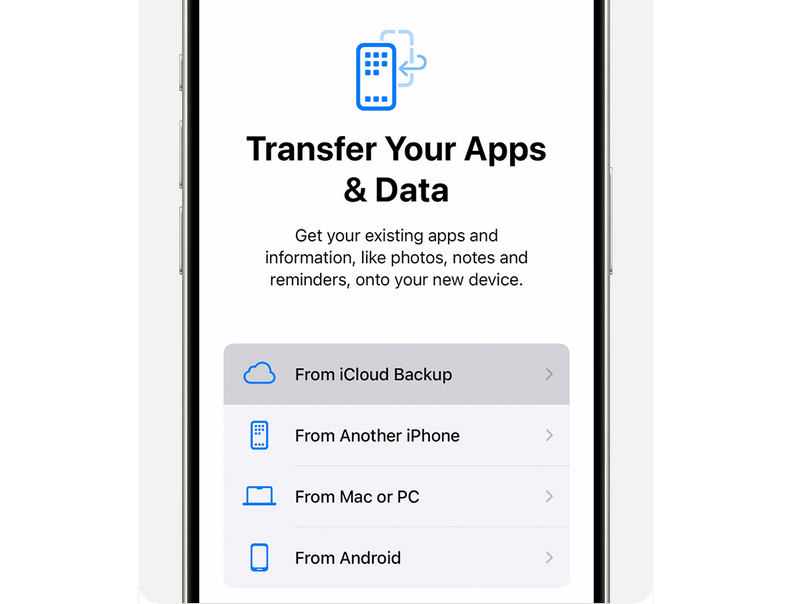
Cloud-Dienst auf Android:
Viele Android-Telefone verfügen über eigene Cloud-Backup- und Wiederherstellungsdienste, mit denen Sie gelöschte Audiodateien problemlos wiederherstellen können, wenn Sie Ihr Gerät gesichert haben. Nehmen wir Samsung Cloud als Beispiel, um zu sehen, wie Sie gelöschte Audiodateien von einem Android-Telefon wiederherstellen können.
Schritt 1. Öffnen Sie den Microsoft Store auf Ihrem Windows-PC. Einstellungen App auf Ihrem Samsung-Telefon. Dann wischen Sie nach unten und wählen Sie Konto und Sicherung.
Schritt 2. Tippen Sie auf die Daten wiederherstellen Schaltfläche. Anschließend werden alle Sicherungsdateien angezeigt. Wählen Sie die gewünschten Audiodateien aus und klicken Sie auf Wiederherstellen Schaltfläche zum Wiederherstellen gelöschter Audiodateien auf Android.
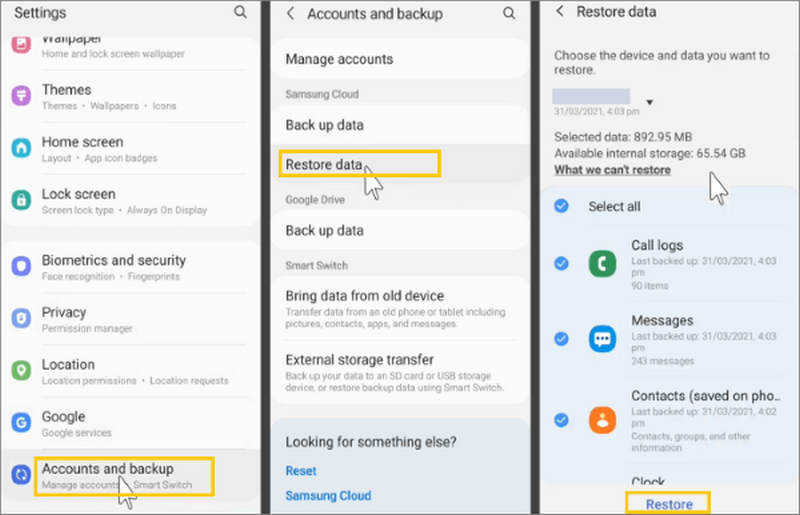
Methode 4: Gelöschte Audiodateien ohne Backup wiederherstellen
Wenn Sie kein iCloud- oder Android-Backup haben und Ihre Audiodateien bereits aus dem Papierkorb entfernt wurden, wie können Sie die dauerhaft gelöschten Audiodateien wiederherstellen? Apeaksoft Datenwiederherstellung ist Ihre ultimative Lösung. Es scannt Ihre Festplatte unter Windows und Mac sowie externe Speicher wie iPhone, Android, SD-Karte und externe Festplatte (stellen Sie sicher, dass sie mit Ihrem Computer verbunden sind), um alle verlorenen Daten, einschließlich dauerhaft gelöschter Dateien, wiederherzustellen. Daher ist es für dieses Programm ganz einfach, gelöschte Audiodateien von Android, iOS, Windows und Mac wiederherzustellen.
Ultimative Lösung zum Wiederherstellen gelöschter Audiodateien
- Scannen Sie Ihren Computer oder Ihr Smartphone, um verlorene Audiodateien wiederherzustellen.
- Unterstützt die Wiederherstellung dauerhaft gelöschter Audiodateien aus dem Papierkorb.
- Scannen Sie Ihren Speicher und lassen Sie sich nach und nach alle verlorenen Dateien anzeigen.
- Ermöglicht Ihnen, während des Scannens gelöschte Audiodateien auszuwählen und wiederherzustellen.
Sicherer Download
Sicherer Download

Teil 3: So verhindern Sie künftigen Verlust von Audiodateien
Nachdem Sie Ihre gelöschten Audiodateien wiederhergestellt haben, ist es ratsam, Maßnahmen zu ergreifen, um ein erneutes Auftreten dieses Problems zu verhindern.
Automatische Backups aktivieren: Nutzen Sie Cloud-Speicher (Google Drive, iCloud, OneDrive) oder Time Machine/Dateiversionsverlauf, um Ihre Audiodateien und andere Dateien zu sichern. Sie können Ihre Daten auch manuell auf andere Speichergeräte kopieren.
Speicher sicher entfernen: Werfen Sie SD-Karten und USB-Geräte immer ordnungsgemäß aus, bevor Sie sie trennen.
Überschreiben vermeiden: Beenden Sie die Verwendung des Geräts sofort nach dem Löschen, um die Wiederherstellungschancen zu verbessern. Andernfalls werden die gelöschten Audiodateien überschrieben.
Verwenden Sie zuverlässige Speichermedien: Verwenden Sie Marken-SD-Karten und externe Laufwerke zum Speichern Ihrer Dateien. Einige sehr billige Speichermedien weisen eine schlechte Qualität und Leistung auf.
Fazit
Es ist oft möglich, Gelöschte Audio-Dateien wiederherstellen Mit der richtigen Vorgehensweise. Beginnen Sie mit den einfachsten Lösungen – Papierkorb, zuletzt gelöschte Ordner oder Backups, falls vorhanden. Wenn alle Methoden nicht helfen, sollten Sie Apeaksoft Data Recovery verwenden. Es kann alle Arten von Daten auf Windows, Mac, Android, iOS und anderen Geräten wie Kameras wiederherstellen. Sie müssen sich nicht erschöpft fühlen, wenn Ihre wichtigen Daten verloren gehen.
Ähnliche Artikel
Obwohl es schwierig ist, überschriebene Dateien auf einem PC oder Mac wiederherzustellen, können Sie unseren Leitfaden ausprobieren und die Schritte befolgen, um Ihre Daten zurückzubekommen.
Sie können fünf effektive Ansätze zum Wiederherstellen von PST-Outlook-Dateien unter Windows und Mac erlernen, unabhängig davon, ob Sie über ein Backup verfügen oder nicht.
In diesem Tutorial erfahren Sie, wie Sie nicht gespeicherte Dateien von Sublime Text auf Ihrem Windows-, Mac- oder Linux-Computer oder -Laptop wiederherstellen.
Wenn Ihre PDF-Dateien beschädigt oder versehentlich gelöscht wurden, finden Sie einige zuverlässige Methoden, um PDF-Dateien auf Ihrem Computer einfach wiederherzustellen.

